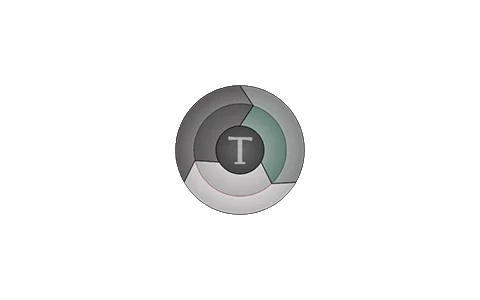网盘太多不好管理?用上这个神器试试!
之前有一款可以把网盘整变成硬盘的工具-CloudDrive,可以直接挂载网盘,网速过得去的话,使用文件就像是在使用本地内容一样方便,但CloudDrive从出场以来就有不少争议,比如软件不开源、占用过高、以及网盘授权失败等问题。
在今年,另一款叫做AList的工具引起了大家的注意。

在2022年的热度一直飙升,到现在已经是一款支持非常多网盘的文件列表程序了,但AList准确来说不是网盘挂载工具,因为它也支持其他类型的存储。

软件介绍
AList是开源的工具,具体实现感兴趣有能力的也可以自己翻阅代码,安全程度相比起来稍微高一点,另外就是你可以将AList部署在服务器上,这样就有了一款聚合多家网盘空间的资源分享站点。支持文件预览、文件打包下载、音视频(包括歌词字幕)预览、游客网页上传文件与离线下载等不少实用的功能。

整理好自己网盘里的文件就相当于分享了,还不用自己去生成分享链接等等,很方便。
另外有朋友担心部署到自己的服务器上,这些流量一大顶不住怎么办?其实这些走的并不是服务器的流量,主要的拉取和数据下载都是通过网盘原本的服务器,Alist相当于中间人。

具体支持的储存有下面这些类型,基本上常用的主流网盘都在这,其中像是免费的123网盘、蓝奏云盘、以及老司机比较喜欢的PikPak都支持,除了网盘,谷歌相册和一刻相册也支持,还有对大家来说比较小众的视频创作协助平台-分秒帧也在支持列表里面。

除此之外,AList更新也比较勤快,这个月已经更新四个版本了,当然不是因为Bug多才更新修复的,而是一直在加功能,像是mega网盘和谷歌相册就是最近加上的。

使用方法
下面就用Windows的版本给大家介绍一下怎么使用吧,下载之后按住SHIFT键+鼠标右键打开命令行窗口。

在命令行模式下输入 .\alist.exe admin 先查看管理AList后台的账号和密码。

之后使用 .\alist.exe server 来启动,启动成功之后,再在浏览器访问 127.0.0.1:5244 这个本地主页地址,就可以登录进行管理。

这些都是非常简化的步骤了,更详细的内容可以访问软件作者给出的文档查看。

添加一个阿里网盘试试,需要填写一些参数,每个网盘添加的方式都有一点区别。

具体的还是需要去看文档,想要使用这个工具,作者的文档是非常重要的,像是阿里网盘就可以通过文档里的链接,来获取刷新令牌。




挂载路径可以填写自己想要的名字,之后再访问本地主页地址,就能看到网盘的内容已经加载出来了,点开可以看到详情。

然后就能用第三方软件RaiDrive挂载到本地了。使用RaiDrive填写好下面的地址,就能看到多出来的盘。


看视频是什么的也是唰唰的,或者以后想要从其他网盘来转移文件,也比较简单了。

另外,还有一个问题就是,这些配置好之后,重启电脑你会发现AList没有跟着启动,这就需要用到一个小脚本。

首先需要将RaiDrive的开机自动启动关闭,因为在它启动之前,需要先将AList启动才能连通,所以我们直接用脚本启动两个软件,不需要它自己动。

这个脚本是网上找来的,但是由于在现在的版本里面需要 server 启动命令,如果你直接下载下来会发现是不能用的,所以要先加上,另外将脚本里面的RaiDrive路径,替换成你的安装路径。

之后Windows键+R调出快速运行界面,输入 shell:startup 打开系统的启动目录,然后创建一个脚本的快捷方式放进去。

这样开机会自动加载完成,并完成窗口的隐藏,体验会好很多。有了AList后可以让网盘发挥最大的价值,自己用的话,抽时间配置一下,就能愉快使用了!这么好用的免费神器值得收藏一个,赶紧去试试吧。
下载地址
https://github.com/alist-org/alist
https://www.123pan.com/s/v0HKVv-zNDHH
https://ghpym.lanzouv.com/b0126jbkf 密码: fixs